Ứng dụng Bản đồ trên iOS 13 đã được cung cấp nhiều tính năng hữu ích như chế độ bản đồ nền tối trên iPhone, hiển thị ảnh thật đường phố trong bản đồ, trong đó có việc tạo các bộ sưu tập địa điểm theo các nhu cầu khác nhau của người dùng. Theo đó chúng ta có thể thêm các địa điểm vào cùng 1 bộ sưu tập để lưu lại, hoặc chia sẻ tới người khác để họ cùng tham khảo bộ sưu tập của bạn. Với bộ sưu tập này người dùng dễ dàng trong việc tập hợp các địa điểm cần di chuyển, mà không cần phải tìm kiếm từng địa điểm trên bản đồ. Bài viết dưới đây sẽ hướng dẫn bạn đọc cách tạo bộ sưu tập trên ứng dụng bản đồ iPhone.
- Những mẹo hay trên iOS 13 có thể bạn chưa biết
- Cách tắt 3D Touch trên iOS 13
- Hướng dẫn cách đánh dấu địa điểm bằng Marker trên iphone
- Cách sử dụng Voice Control trong iOS 13
Cách tạo bộ sưu tập địa điểm trên Bản đồ iPhone
Video hướng dẫn tạo bộ sưu tập trên Bản đồ iOS 13
Bước 1:
Người dùng mở giao diện ứng dụng Bản đồ trên iPhone rồi vuốt lên từ đầu thẻ tìm kiếm. Sau đó chúng ta sẽ nhìn thấy mục Bộ sưu tập, nhấn vào Bộ sưu tập mới…
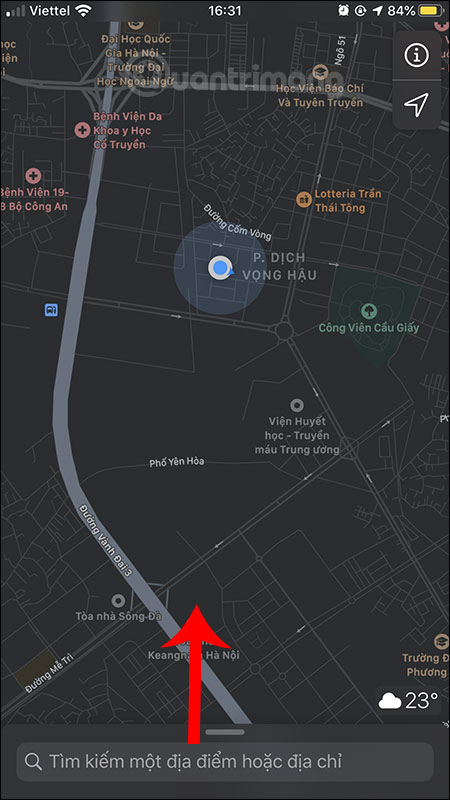
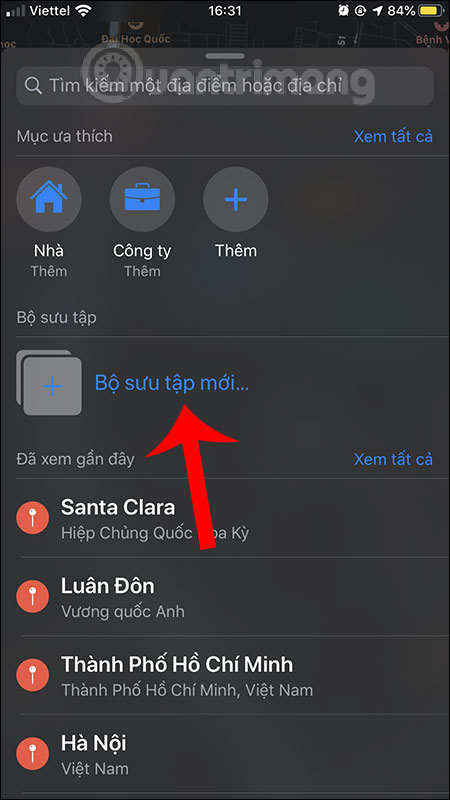
Bước 2:
Chuyển sang giao diện mới người dùng nhập tên cho bộ sưu tập đó rồi nhấn nút Tạo ở góc phải phía trên. Kết quả chúng ta sẽ nhìn thấy tên của bộ sưu tập như hình dưới đây.
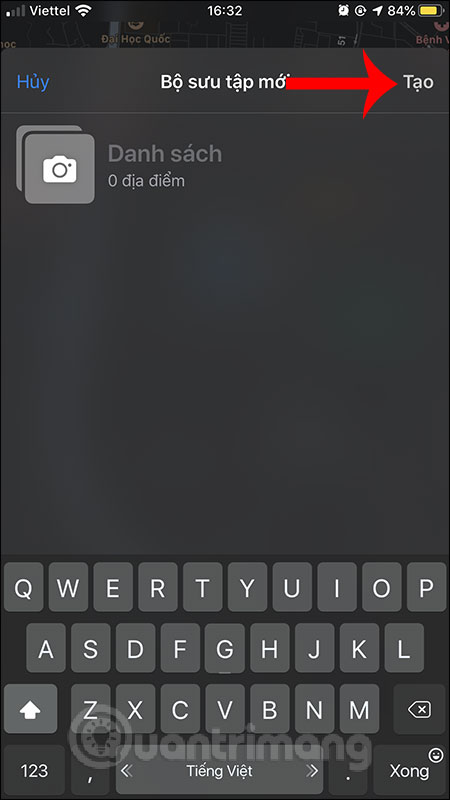
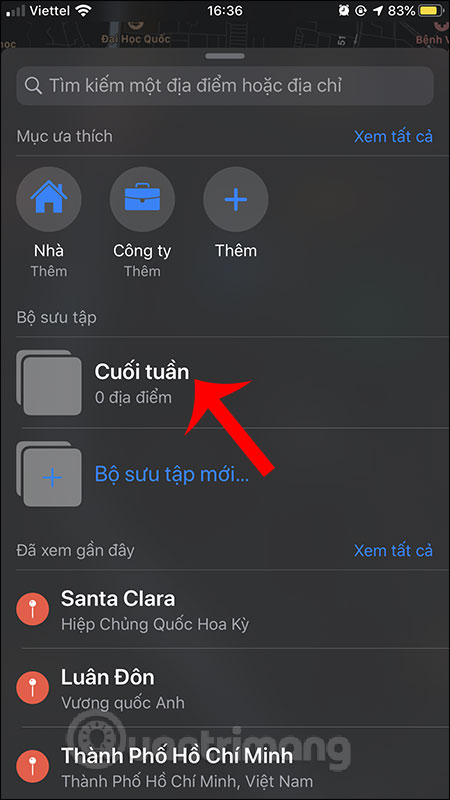
Bước 3:
Bây giờ người dùng mở khung tìm kiếm rồi nhập địa điểm muốn tạo thành bộ sưu tập và nhấn vào kết quả tìm được. Hiển thị địa điểm đó trong bản đồ. Chúng ta cũng kéo màn hình từ dưới lên trên.
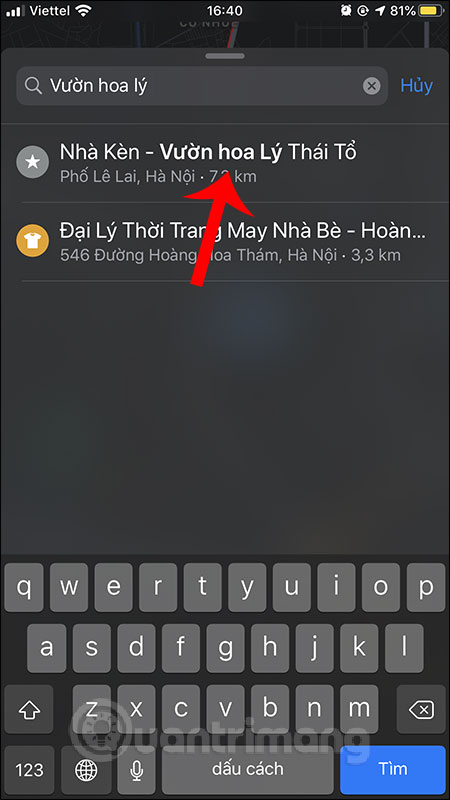
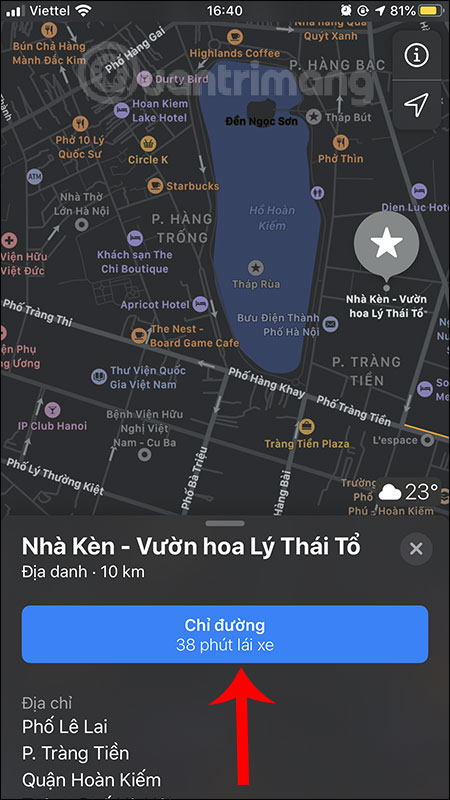
Xuất hiện thêm một số mục tùy chọn cho vị trí này, người dùng nhấn Thêm vào rồi chọn tên bộ sưu tập mà chúng ta đã tạo. Người dùng tiếp tục thêm những địa điểm khác vào bộ sưu tập bản đồ như cách làm bên trên.
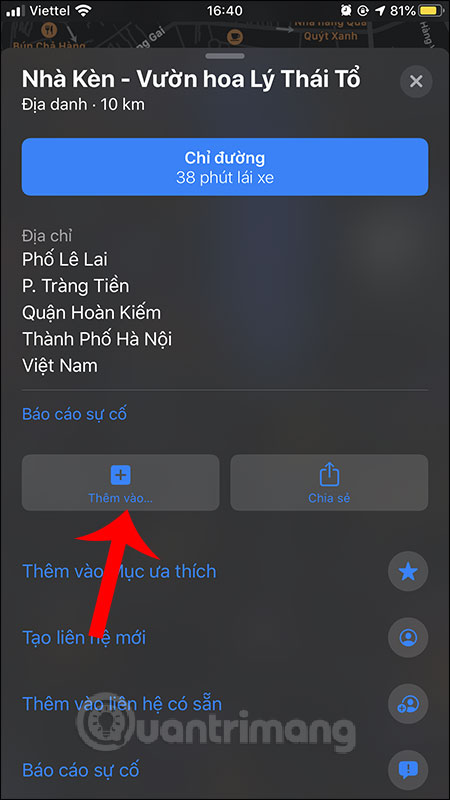
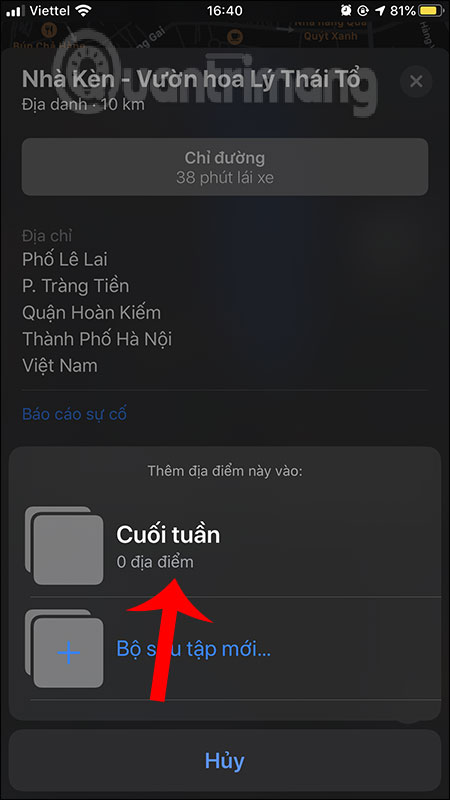
Bước 4:
Chúng ta quay lại giao diện bản đồ rồi cũng kéo màn hình từ dưới lên trên. Khi đó bạn sẽ thấy bộ sưu tập với số lượng địa điểm thêm vào. Nhấn vào bộ sưu tập đó. Chuyển sang giao diện mới nhấn vào biểu tượng chia sẻ bên dưới.
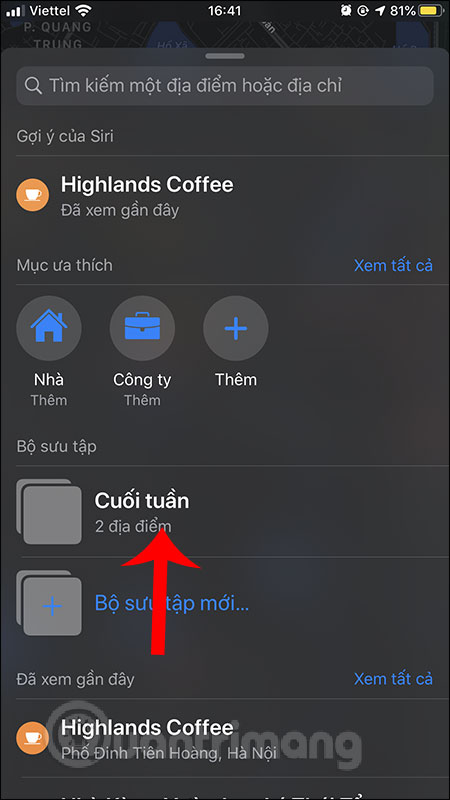
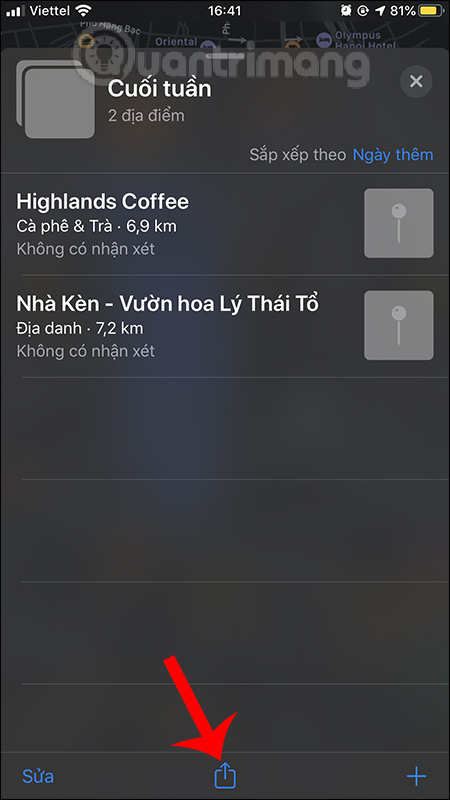
Sau đó người dùng nhấn tiếp vào Chia sẻ Bộ sưu tập, rồi chọn người hoặc cách thức chia sẻ bộ sưu tập bản đồ.
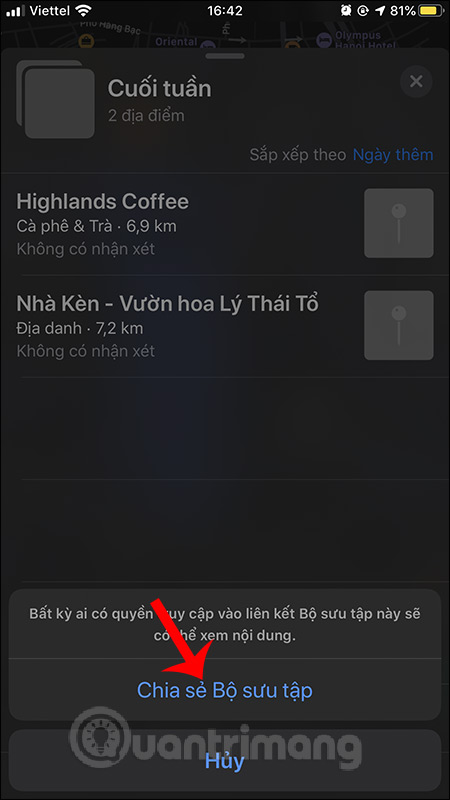
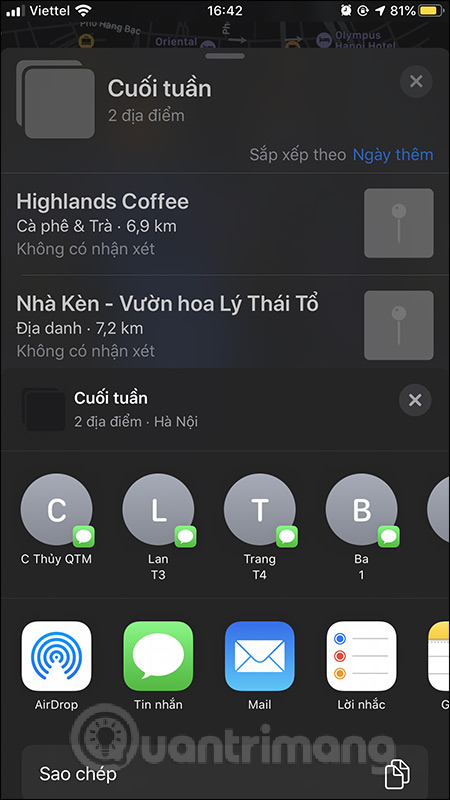
Bước 5:
Cũng tại giao diện bộ sưu tập bản đồ, nếu muốn chỉnh sửa thì chúng ta nhấn vào nút Sửa ở góc dưới cùng bên trái màn hình. Trước hết chúng ta có thể nhấn để sửa lại tên tiêu đề bộ sưu tập.
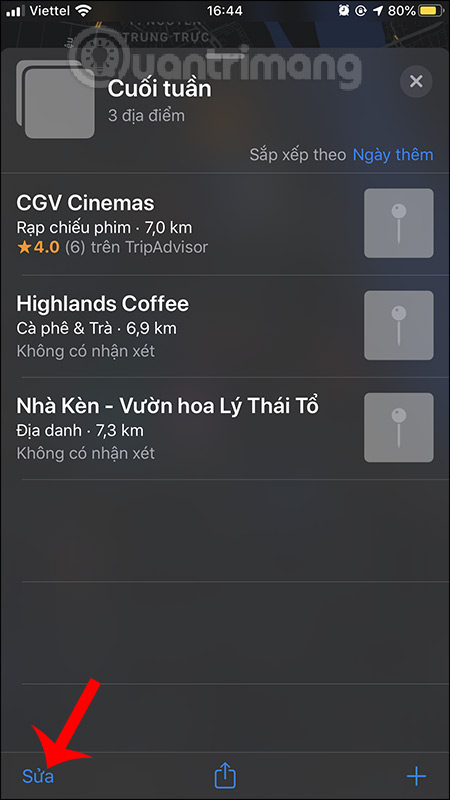
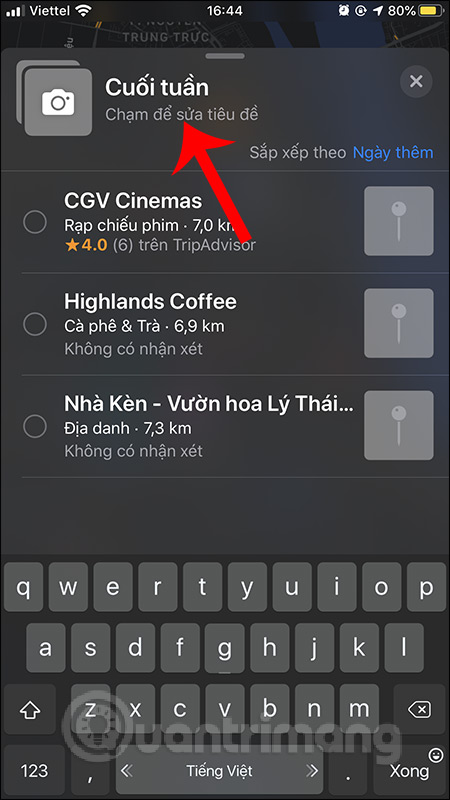
Bước 6:
Nếu muốn xóa địa điểm khỏi bộ sưu tập thì nhấn vào địa điểm rồi chọn nút Xóa ở góc dưới cùng bên phải màn hình. Để thay đổi lại kiểu sắp xếp các địa điểm cho bộ sưu tập, tại Sắp xếp theo nhấn vào Ngày thêm là kiểu sắp xếp vị trí mặc định của ứng dụng Bản đồ.
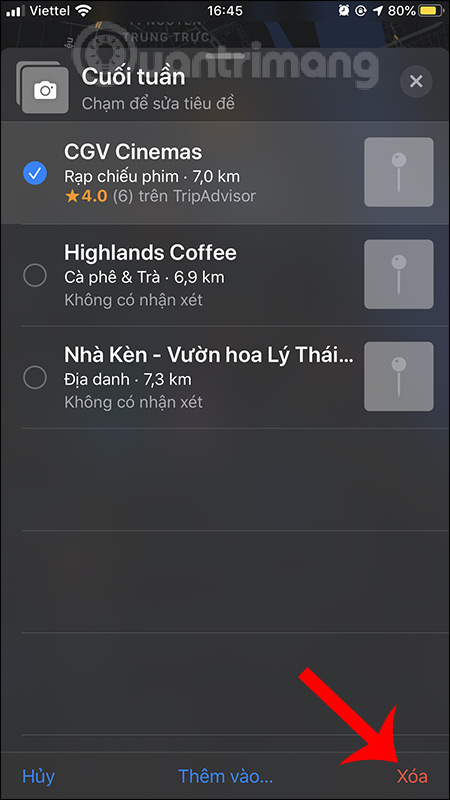
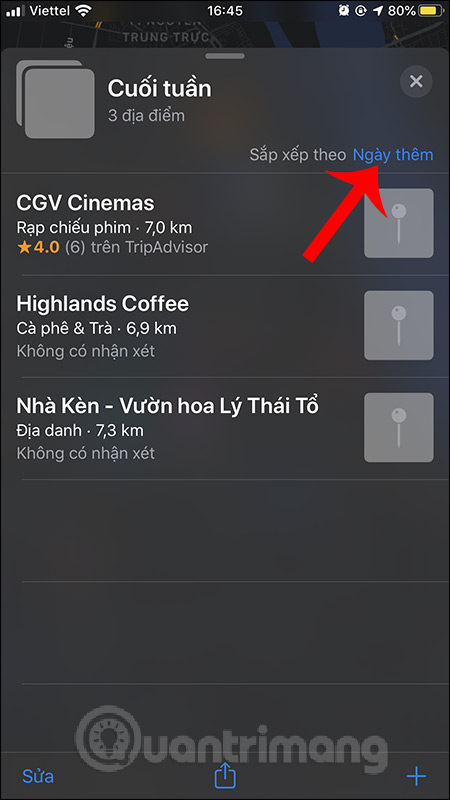
Lúc này có 3 kiểu sắp xếp địa điểm khác nhau để chúng ta chọn lựa. Bạn nhấn vào một kiểu sắp xếp mình muốn thay đổi là được.
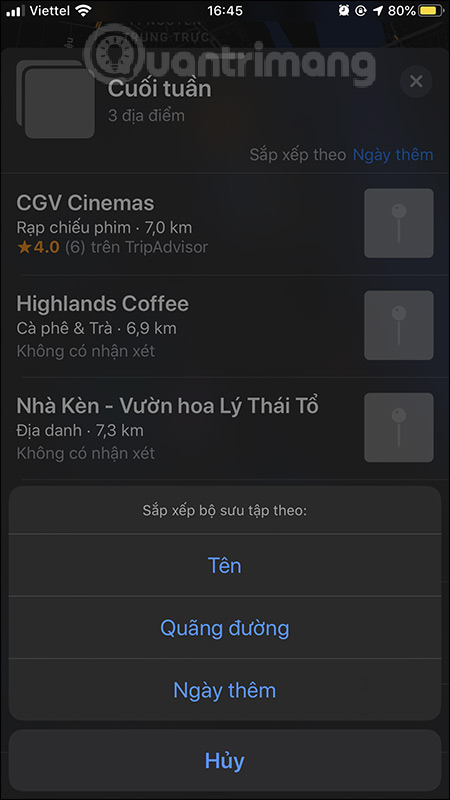
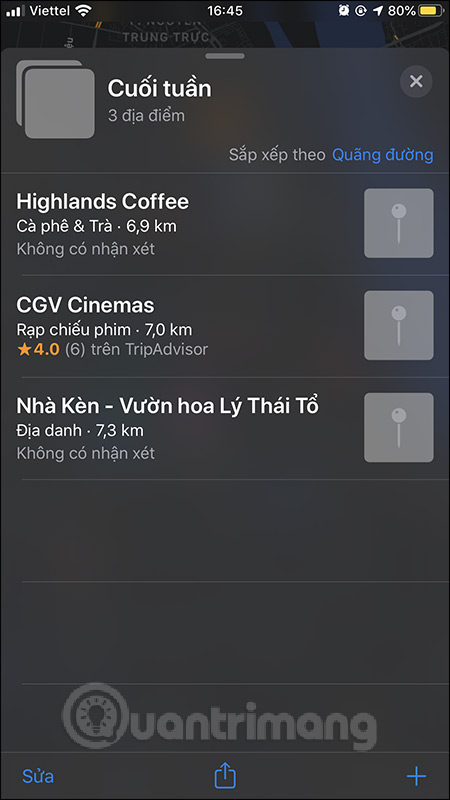
Như vậy với tính năng tạo bộ sưu tập các địa điểm trên ứng dụng Bản đồ cho iOS 13, người dùng có thể thoải mái tạo các bộ sưu tập địa điểm mà mình yêu thích, phục vụ cho những nhu cầu khác nhau. Bộ sưu tập có thể chia sẻ tới bất kỳ ai tùy thích.
Chúc các bạn thực hiện thành công!
 Công nghệ
Công nghệ  AI
AI  Windows
Windows  iPhone
iPhone  Android
Android  Học IT
Học IT  Download
Download  Tiện ích
Tiện ích  Khoa học
Khoa học  Game
Game  Làng CN
Làng CN  Ứng dụng
Ứng dụng 


















 Linux
Linux  Đồng hồ thông minh
Đồng hồ thông minh  macOS
macOS  Chụp ảnh - Quay phim
Chụp ảnh - Quay phim  Thủ thuật SEO
Thủ thuật SEO  Phần cứng
Phần cứng  Kiến thức cơ bản
Kiến thức cơ bản  Lập trình
Lập trình  Dịch vụ công trực tuyến
Dịch vụ công trực tuyến  Dịch vụ nhà mạng
Dịch vụ nhà mạng  Quiz công nghệ
Quiz công nghệ  Microsoft Word 2016
Microsoft Word 2016  Microsoft Word 2013
Microsoft Word 2013  Microsoft Word 2007
Microsoft Word 2007  Microsoft Excel 2019
Microsoft Excel 2019  Microsoft Excel 2016
Microsoft Excel 2016  Microsoft PowerPoint 2019
Microsoft PowerPoint 2019  Google Sheets
Google Sheets  Học Photoshop
Học Photoshop  Lập trình Scratch
Lập trình Scratch  Bootstrap
Bootstrap  Năng suất
Năng suất  Game - Trò chơi
Game - Trò chơi  Hệ thống
Hệ thống  Thiết kế & Đồ họa
Thiết kế & Đồ họa  Internet
Internet  Bảo mật, Antivirus
Bảo mật, Antivirus  Doanh nghiệp
Doanh nghiệp  Ảnh & Video
Ảnh & Video  Giải trí & Âm nhạc
Giải trí & Âm nhạc  Mạng xã hội
Mạng xã hội  Lập trình
Lập trình  Giáo dục - Học tập
Giáo dục - Học tập  Lối sống
Lối sống  Tài chính & Mua sắm
Tài chính & Mua sắm  AI Trí tuệ nhân tạo
AI Trí tuệ nhân tạo  ChatGPT
ChatGPT  Gemini
Gemini  Điện máy
Điện máy  Tivi
Tivi  Tủ lạnh
Tủ lạnh  Điều hòa
Điều hòa  Máy giặt
Máy giặt  Cuộc sống
Cuộc sống  TOP
TOP  Kỹ năng
Kỹ năng  Món ngon mỗi ngày
Món ngon mỗi ngày  Nuôi dạy con
Nuôi dạy con  Mẹo vặt
Mẹo vặt  Phim ảnh, Truyện
Phim ảnh, Truyện  Làm đẹp
Làm đẹp  DIY - Handmade
DIY - Handmade  Du lịch
Du lịch  Quà tặng
Quà tặng  Giải trí
Giải trí  Là gì?
Là gì?  Nhà đẹp
Nhà đẹp  Giáng sinh - Noel
Giáng sinh - Noel  Hướng dẫn
Hướng dẫn  Ô tô, Xe máy
Ô tô, Xe máy  Tấn công mạng
Tấn công mạng  Chuyện công nghệ
Chuyện công nghệ  Công nghệ mới
Công nghệ mới  Trí tuệ Thiên tài
Trí tuệ Thiên tài